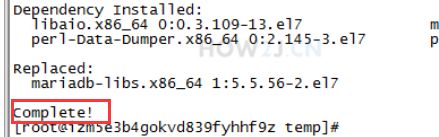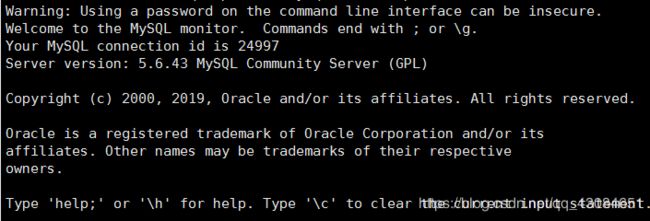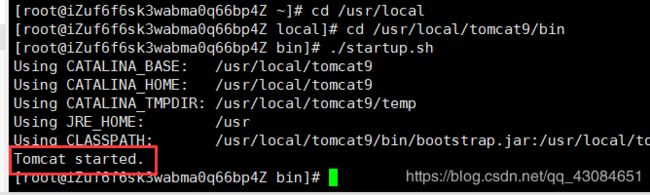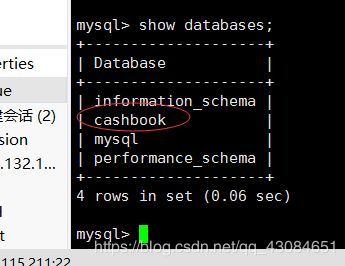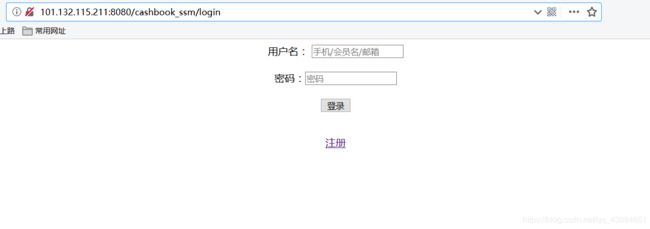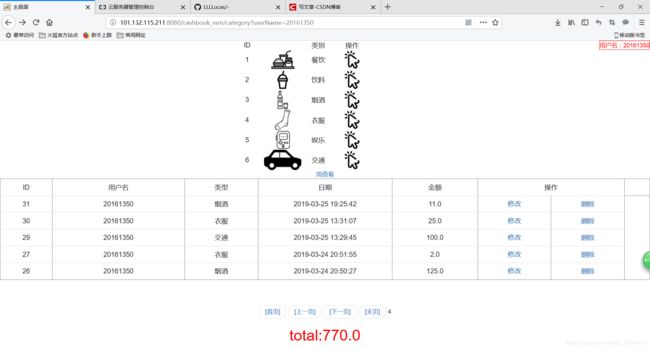SSM项目部署到阿里云服务器。只需要五个步骤。
最近在看很多ssm项目部署到阿里云的教程:踩了很多坑,所以希望大家部署时候有所借鉴吧。
有什么不懂 可以联系qq交流:980631161.
主要分为五个步骤:
1.购买服务器
2下载xshell和Xftp 6
3.在服务器上安装 jdk,mysql,tomcat。
4.数据库准备数据
5.maven项目生成war文件。
1.购买服务器
在阿里云购买一个 ESC服务器网址是:https://www.aliyun.com
这方面购买还是教程很多的 ,这里不详细多bb,另外学生价格还是很便宜的,一个服务器加上一个实例基本30元不到。下面是购买后的截图,红色遮盖部分是Ip地址。
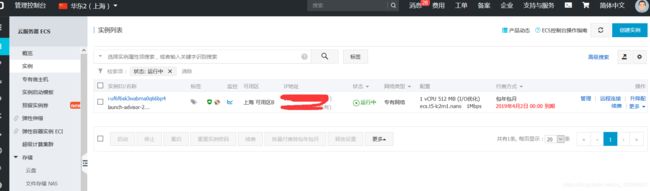
2下载xshell和Xftp 6
这两个软件,xshell是连接服务器的,我们购买的服务器,在我们电脑操作必须通过xshell来控制服务器,xshell下载地址,Xftp6是将我们电脑的数据传送到我们的服务器,https://www.netsarang.com/zh/all-downloads/?code=623
打开xshell新建连接,连接我们在阿里云买的服务器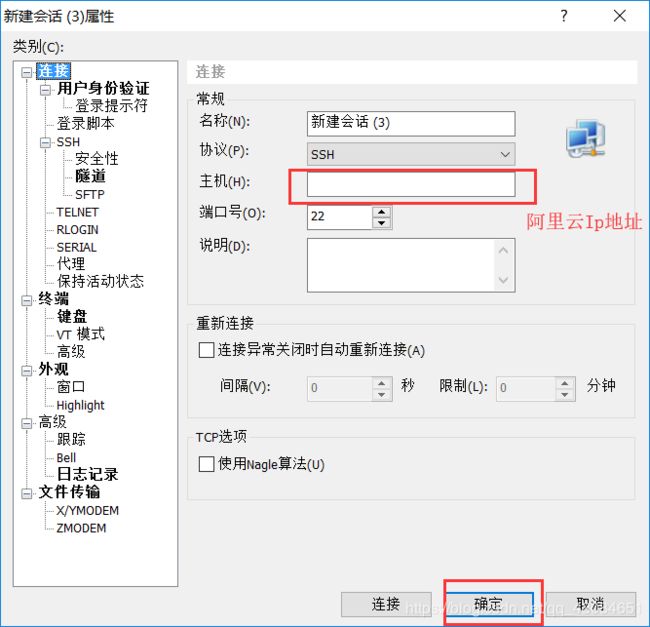
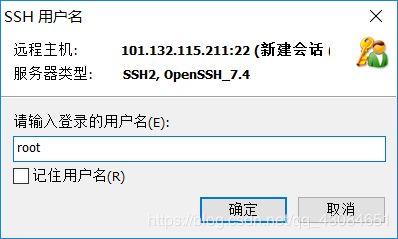
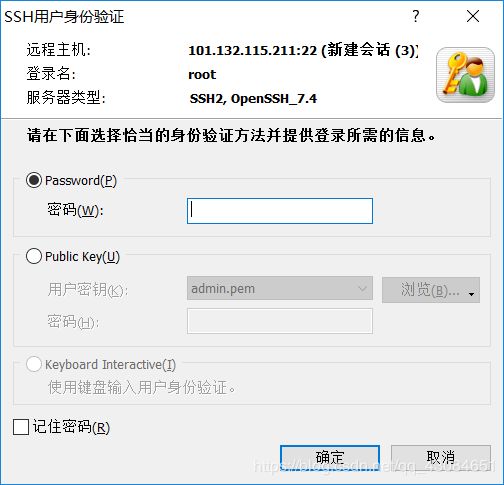
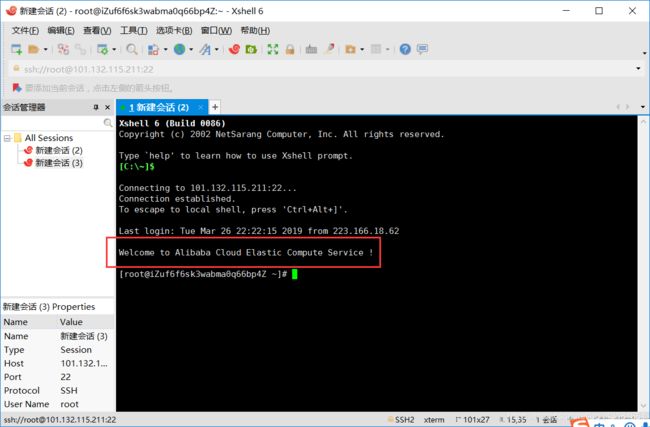 表示已经连接到我们购买的阿里云
表示已经连接到我们购买的阿里云
3.在服务器上安装 jdk,mysql,tomcat。
(1)安装jdk
在xshell里面 输入(只能右键粘贴,不能ctrl+c):
yum -y install java-1.8.0-openjdk.x86_64
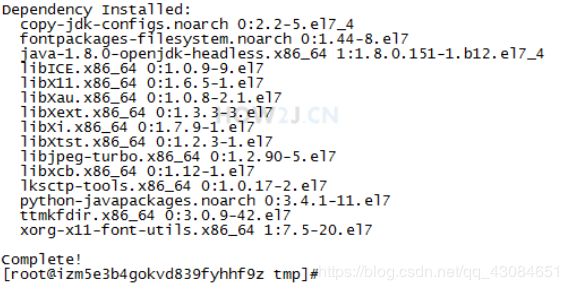
表示安装完成。
输入查看jdk版本:java -version
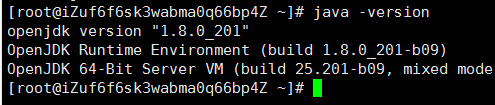
安装成功。
(2)安装mysql。
输入(表示进入tmp中的文件夹)下面三行代码分三步执行。:
cd /tmp
wget http://repo.mysql.com/mysql-community-release-el7-5.noarch.rpm
rpm -ivh mysql-community-release-el7-5.noarch.rpm
然后执行:
yum install mysql mysql-server mysql-devel -y
systemctl start mysql.service
刚安装的mysql在服务器中是没有密码的,所以设置密码:
mysqladmin -u root password ****(你想设置的密码)
登录验证mysql
mysql -uroot -p****(你设置的密码)
show databases;
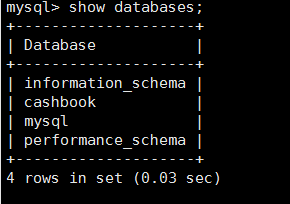
在服务中的mysql中的数据库显示。
(3)安装tomcat;
这里安装和前两个jdk和mysql有所不一样。下面是tomcat下载的地址,下载到本地,
https://mirrors.tuna.tsinghua.edu.cn/apache/tomcat/
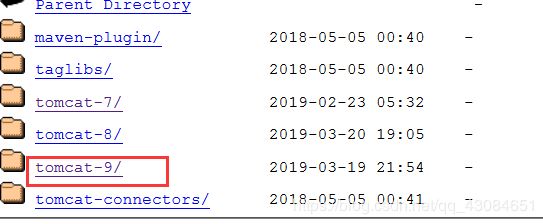 选择tomcat9.
选择tomcat9.
点击:
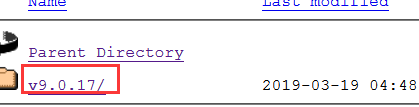
点击 bin
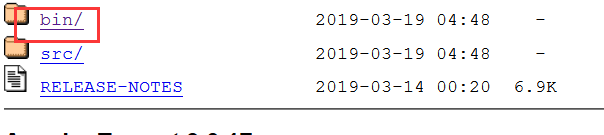
选择后缀为tar.gz的版本 这里你也可以选择tomcat7/8.无所谓
但是后缀一定是 tar.gz版本。
下载到本地,
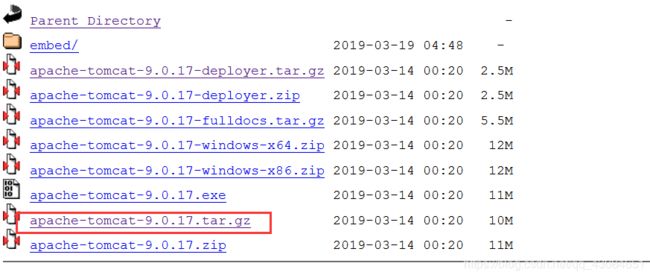 打开在步骤1下载的Xftp6.建立连接,和xshell6建立连接相似。
打开在步骤1下载的Xftp6.建立连接,和xshell6建立连接相似。
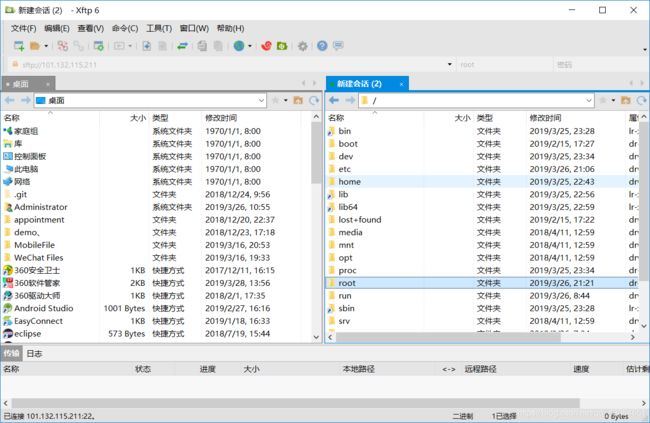
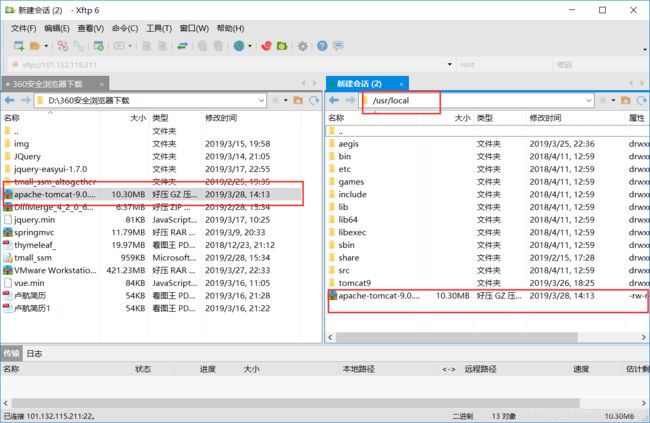 上述是把本地下载的apache-tomcat-9.0.17.tar传输到服务器的/usr/local目录下,
上述是把本地下载的apache-tomcat-9.0.17.tar传输到服务器的/usr/local目录下,
在xshell中解压apache-tomcat-9.0.17.tar
cd /usr/local
解压apache-tomcat-9.0.17.tar
tar xzf apache-tomcat-9.0.17.tar.gz
这目录中将apache-tomcat-9.0.17.tar文件夹修改为tomcat9
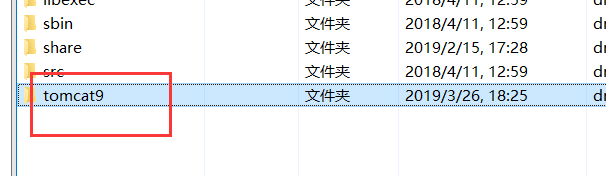
启动tomcat:
cd /usr/local/tomcat9/bin
./startup.sh
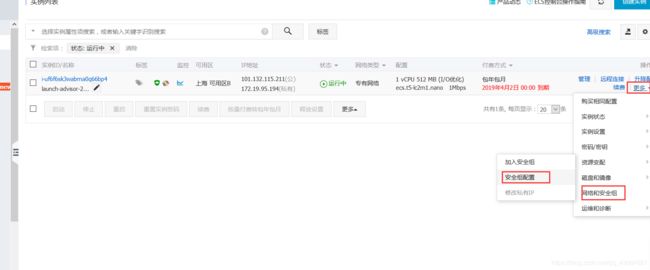
 添加安全组规则
添加安全组规则
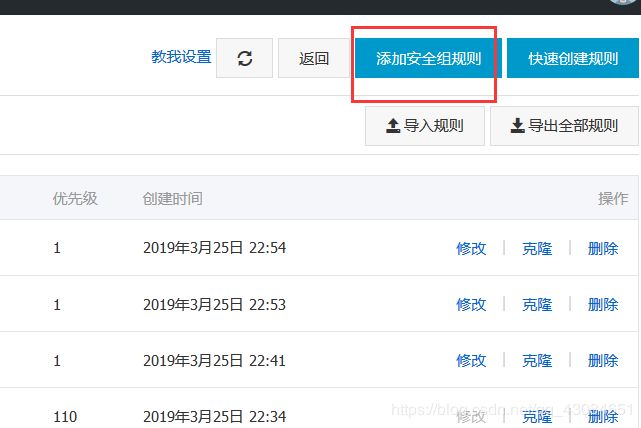
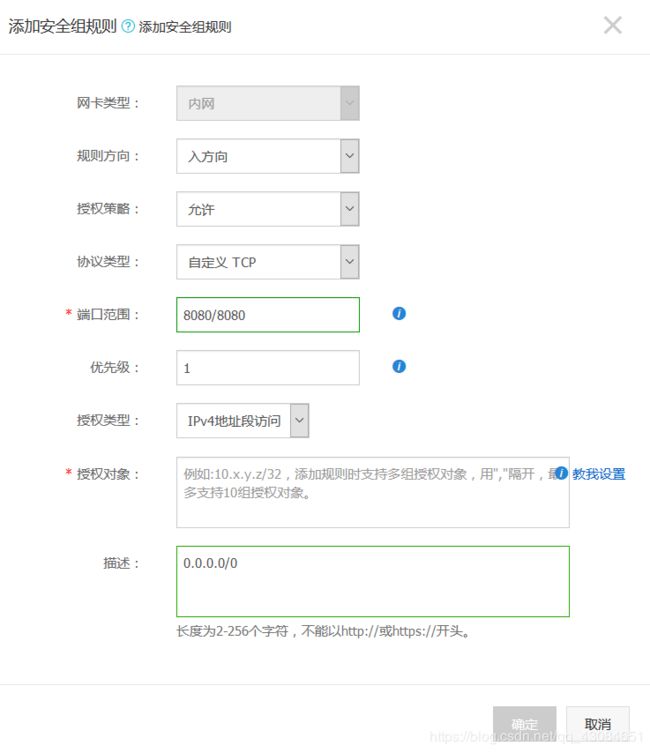
确定!
在浏览器输入 ip:8080
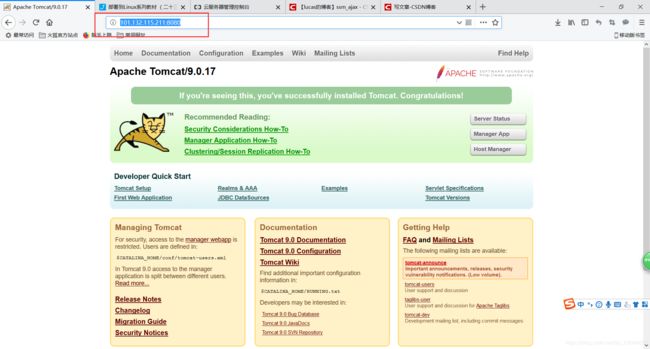 表示tomcat安装成功。
表示tomcat安装成功。
4.数据库准备数据。
将mysql中数据 导出sql文件。有Xftp6传入。
将sql文件传入到服务器的usr/local路径下
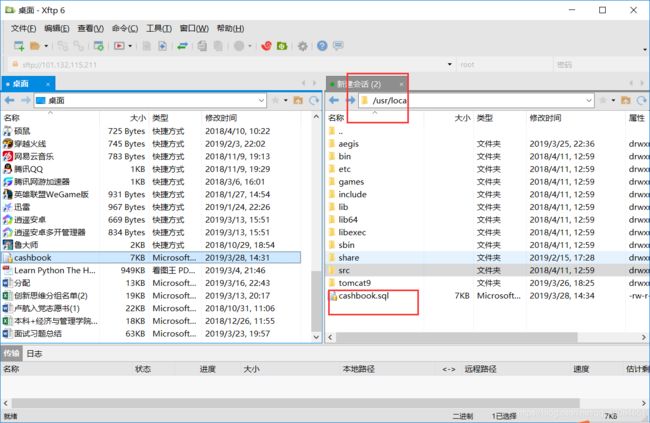
启动mysql :
mysql -uroot -p*****(你的密码)
CREATE DATABASE cashbook DEFAULT CHARACTER SET utf8;
show databases;
quit
mysql -u root -p****(你的密码) --default-character-set=utf8 cashbook < /usr/local/cashbook.sql
验证是否数据进入服务器mysql:
mysql -uroot -p密码
use cashbook;
select * from category
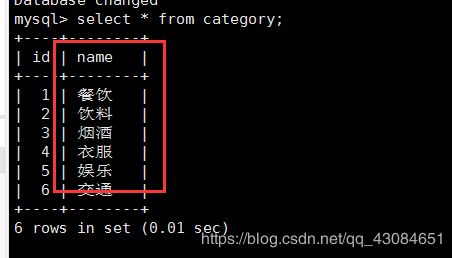 SUCCESS!!
SUCCESS!!
5.maven项目生成war文件。
将war传入服务器tomcat9下面的wabapps目录中。还是使用Xftp6
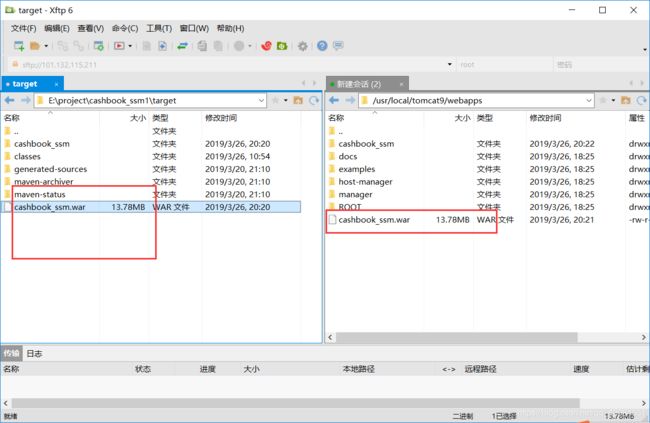 重新启动tomcat。
重新启动tomcat。
cd /usr/local/tomcat9/bin
./startup.sh
查看tomcat日志可以看tomcat的状态:
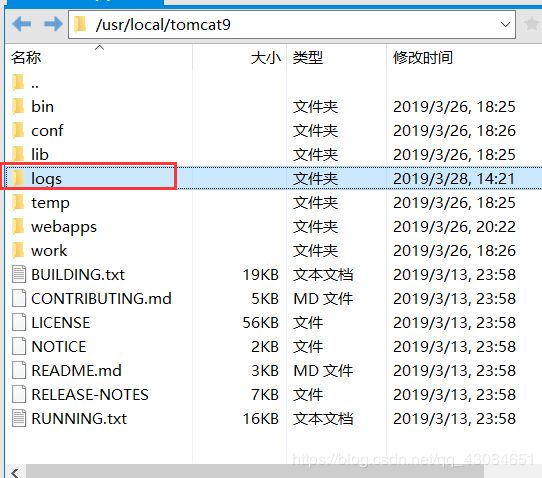
然后在浏览器输入
cashbook_ssm是我的项目名称,login是登录:
http://101.132.115.211:8080/cashbook_ssm/login
Lucas科技:
csdn博客:https://blog.csdn.net/qq_43084651
github:https://github.com/LLLLucas/-